Etiquetar campos de código de barras no Power BI Desktop
No Power BI Desktop, você pode categorizar dados em uma coluna, para que o Power BI Desktop saiba como tratar valores em visuais em um relatório. Você também pode categorizar uma coluna como código de barras. Em seguida, você pode permitir que alguém em sua organização verificar um código de barras em um produto usando o aplicativo móvel do Power BI em seu dispositivo iOS ou Android. Esse código de barras permite que eles vejam qualquer relatório que o inclua. Quando eles abrem o relatório, ele filtra automaticamente os dados relacionados a esse código de barras.
Categorizar dados de código de barras
Supondo que você tenha um relatório que inclua códigos de barras:
No Power BI Desktop, alterne para o modo de exibição Tabela.
Selecione a coluna que contém os dados do código de barras. Consulte a lista de formatos de código de barras com suporte na seção a seguir.
Na guia Ferramentas de coluna, selecione Categoria de dados>Código de barras.
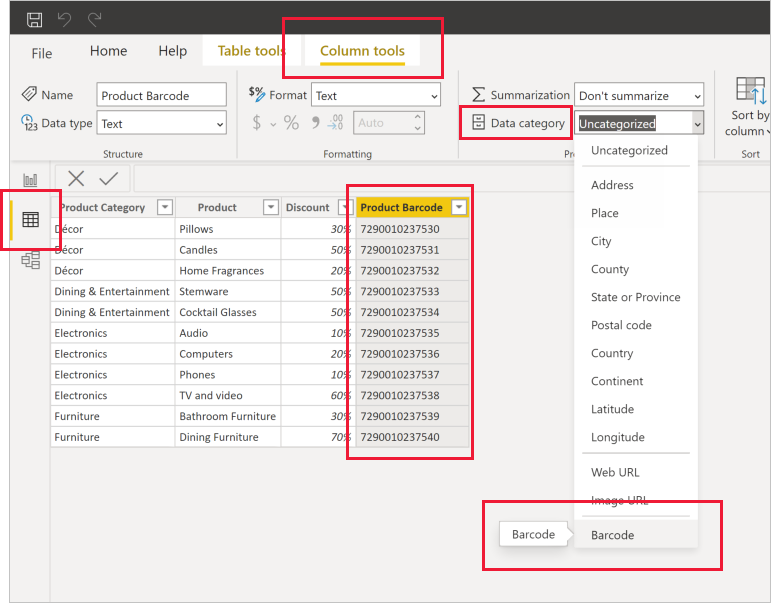
Aviso
Não categorize mais de uma coluna em todas as tabelas de dados em um relatório como Código de barras. Os aplicativos móveis dão suporte à filtragem de código de barras somente para relatórios que têm apenas uma coluna de código de barras em todas as tabelas de dados do relatório. Se um relatório tiver mais de uma coluna de código de barras, nenhuma filtragem ocorrerá.
No modo de exibição Relatório, adicione o campo de código de barras aos visuais que você deseja filtrar pelo código de barras.
Salve o relatório e publique-o no serviço do Power BI.
Agora, ao abrir o verificador nos aplicativos do Power BI para dispositivos iOS e Android, você pode verificar um código de barras. Em seguida, você pode ver esse relatório na lista de relatórios que têm códigos de barras. Quando você abre o relatório, ele filtra os visuais pelo código de barras do produto que você examinou.
Formatos de código de barras com suporte
O Power BI reconhecerá esses formatos de código de barras se você puder marcá-los em um relatório do Power BI:
- UPCECode
- Code39Code
- A39Mod43Code
- Código EAN-13
- CódigoEAN8
- 93Code
- 128Code
- PDF417Code
- Interleaved2of5Code
- ITF14Code